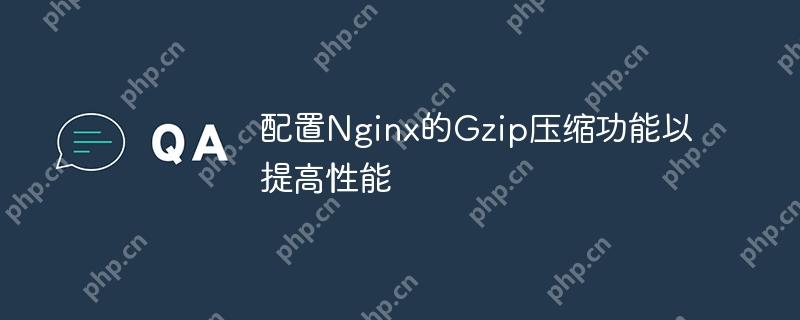在linux系统上使用postman进行性能测试,可以通过以下步骤实现:
- 安装postman:
- 前往Postman官方网站下载适合Linux的Postman客户端。
- 在终端中,导航至Postman安装包所在的目录,并使用以下命令解压安装包:
tar -xvf Postman-Linux-x64-<version>.tar.gz
将
替换为实际的Postman版本号。 - 解压后,将Postman文件夹移动到合适的位置,例如/opt目录:
sudo mv Postman /opt
- 创建一个符号链接,以便在终端中直接运行Postman:
sudo ln -s /opt/Postman/Postman /usr/local/bin/postman
- 配置性能测试参数:
- 启动Postman应用,并导入您需要测试的API请求集合。
- 在Postman中,选择“Runner”选项卡,然后选择要运行的请求集合。
- 在“Runner”选项卡中,您可以设置请求的执行次数、并发用户数等性能测试参数。
- Iterations:设置请求的迭代次数,即请求发送的次数。
- Delay:每个请求之间的延迟时间,单位为毫秒。
- Concurrency:设置并发数,即同时发送请求的数量。
- 设置断言和测试脚本:
-
在“Tests”选项卡中,您可以编写JavaScript测试脚本,用于对响应结果进行断言和验证。例如,可以验证响应状态码是否为200,以及响应体中的数据是否符合预期。
-
以下是一个简单的断言示例:
pm.test("状态码为200", function () { pm.response.to.have.status(200); }); pm.test("响应体包含预期数据", function () { var jsonData = pm.response.json(); pm.expect(jsonData.key).to.equal("expected_value"); });
- 运行性能测试:
- 配置好所有参数和测试脚本后,点击“Run”按钮开始执行性能测试。
- Postman会根据设置的迭代次数、并发数和延迟时间等参数,依次发送请求,并记录每个请求的响应时间、状态码等信息。
- 在测试运行过程中,您可以实时查看请求的执行进度、成功率、平均响应时间等指标。如果某个请求失败,Postman会显示详细的错误信息,方便排查问题。
- 分析测试结果:
- 性能测试完成后,Postman会生成详细的测试报告。
- 在报告中,您可以查看以下关键指标:
- 平均响应时间:所有请求的平均响应时间。
- 中位数响应时间:所有请求的中位数响应时间。
- 最小/最大响应时间:请求的最小和最大响应时间。
- 吞吐量:系统的吞吐量。
- 错误率:请求的错误率。
通过这些步骤,您可以在Linux上利用Postman进行性能测试,以有效评估API的性能表现。